當前位置:首頁 > 幫助中心 > 如何制作u盤啟動盤安裝win10系統,如何制作u盤啟動盤
如何制作u盤啟動盤安裝win10系統,如何制作u盤啟動盤
日期:2022-08-01 | 時間:15:19
現在,想要重裝系統已經不再是什么難題,只要你掌握了使用u盤啟動盤來操作,基本都可以輕松完成。假設你要重新安裝win10系統,你需要準備一個至少8G的U盤,最好是3.0接口的,這樣操作速度會更快。接著,就是通過u盤裝機工具進行制作,建議使用大白菜u盤裝機工具。而具體的操作步驟,下面就一起來看看如何制作u盤啟動盤安裝win10系統教程吧。
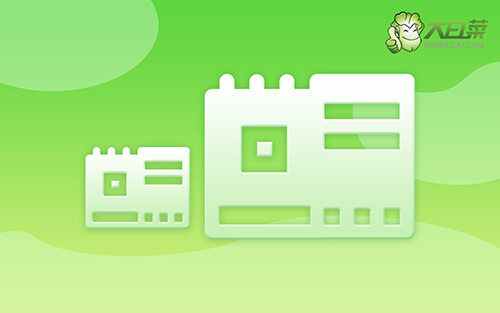
如何制作u盤啟動盤
下載大白菜U盤啟動盤制作工具,如圖所示,默認設置選項,點擊一鍵制作成U盤啟動盤即可。

確定u盤啟動盤制作成功之后,將Windows10系統鏡像保存在里面。

如何設置u盤啟動電腦
將u盤啟動盤插入需要重裝系統的電腦中,如是本機,直接按下主機重啟,等待電腦出現開機畫面時,快速按下U盤啟動快捷鍵,設置U盤啟動即可進入winpe界面。
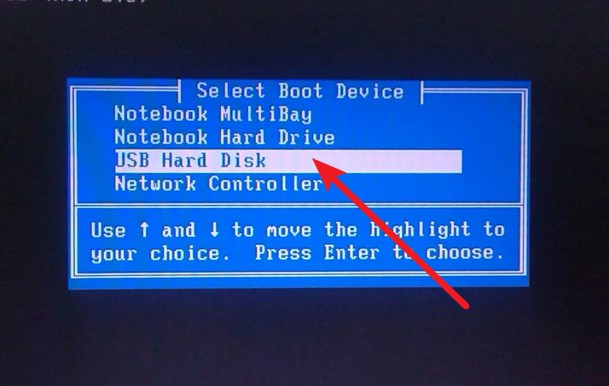
接著,選中【1】Win10X64PE(2G以上內存),回車進入winpe桌面即可。
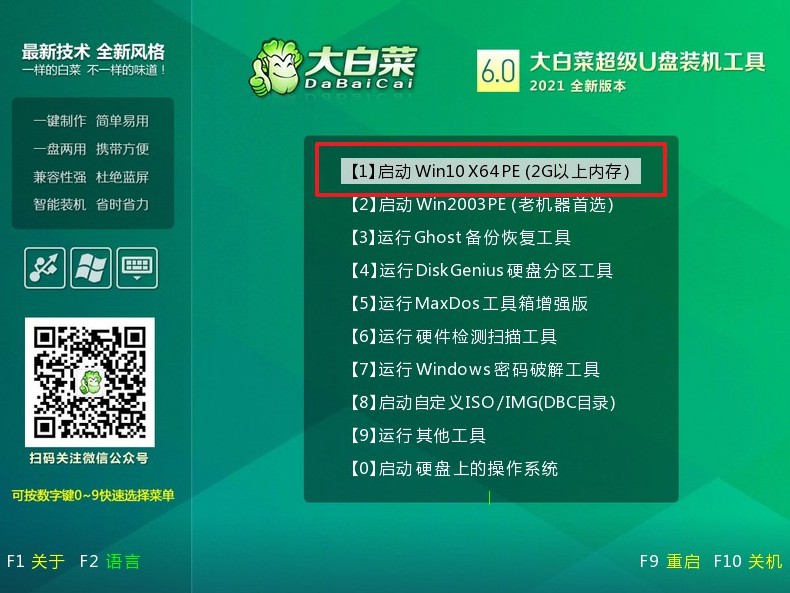
如何通過u盤裝win10系統
進入winpe桌面后,打開一鍵裝機軟件,點擊“安裝系統”,瀏覽打開win10鏡像,安裝“C盤”,點擊“執行”。
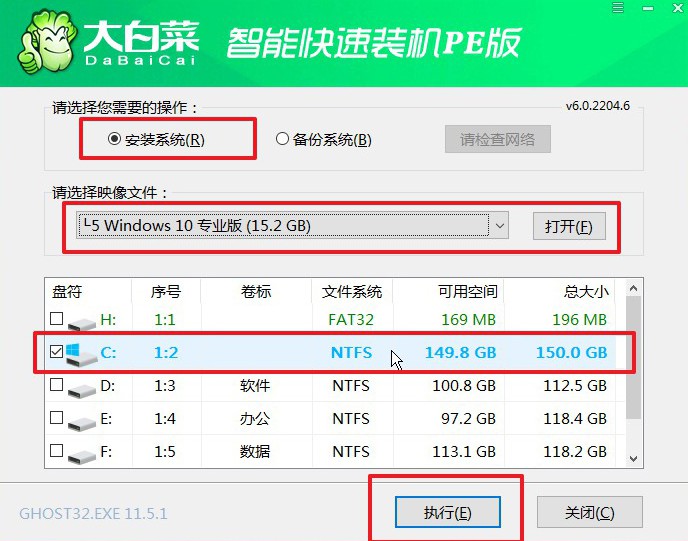
接著,按照頁面提示操作,彈出的還原窗口,默認設置,點擊是。
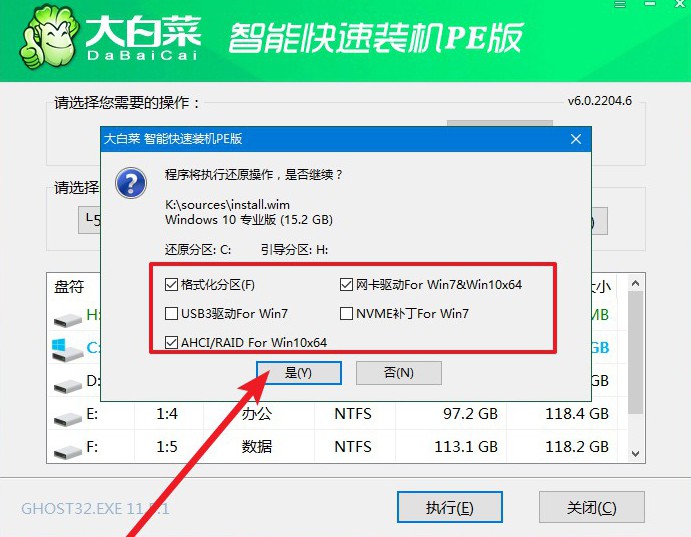
最后,電腦會自動操作,進行系統部署階段,直至電腦完成系統重裝,進入win10桌面。
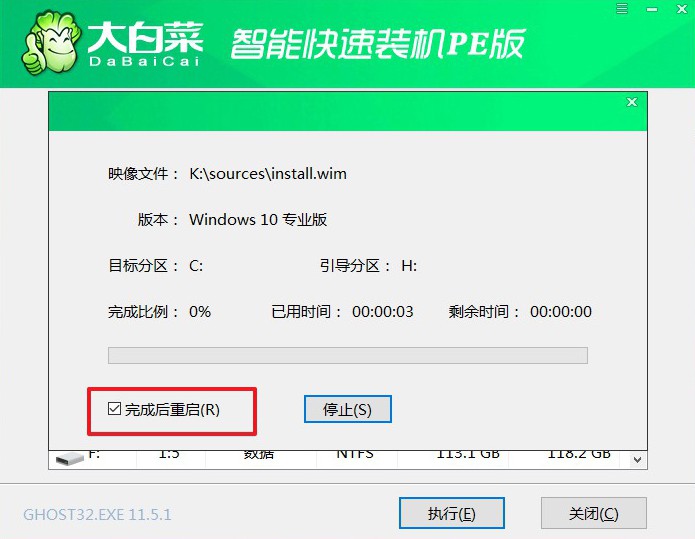
所以,你現在知道如何制作u盤啟動盤安裝win10系統了吧。一般來說,我們制作好u盤啟動盤之后,就可以下載Windows系統保存在里面了。之所以選擇保存在u盤啟動里面,是考慮到多種情況,而且適用范圍也比較廣,像是電腦無法開機、卡頓死機、藍屏黑屏等等,可以照常操作。

